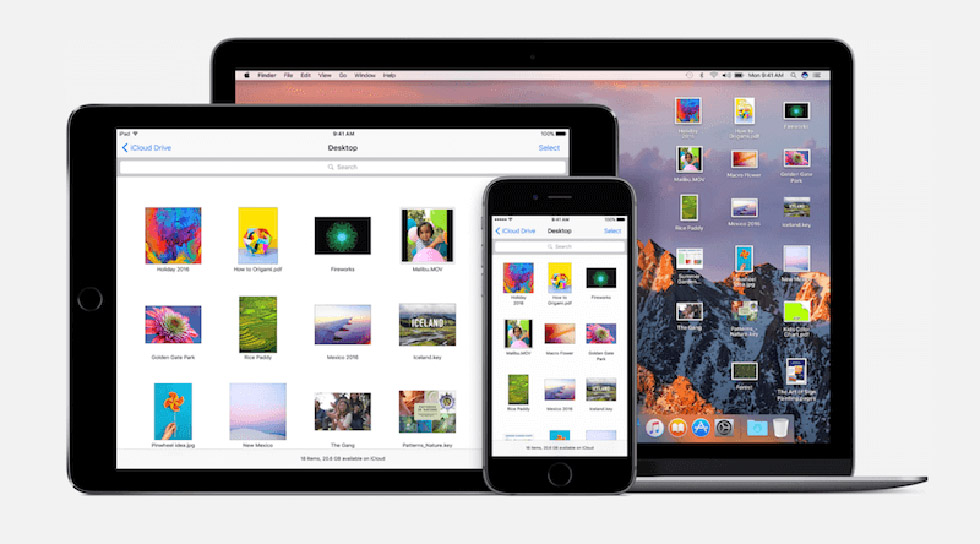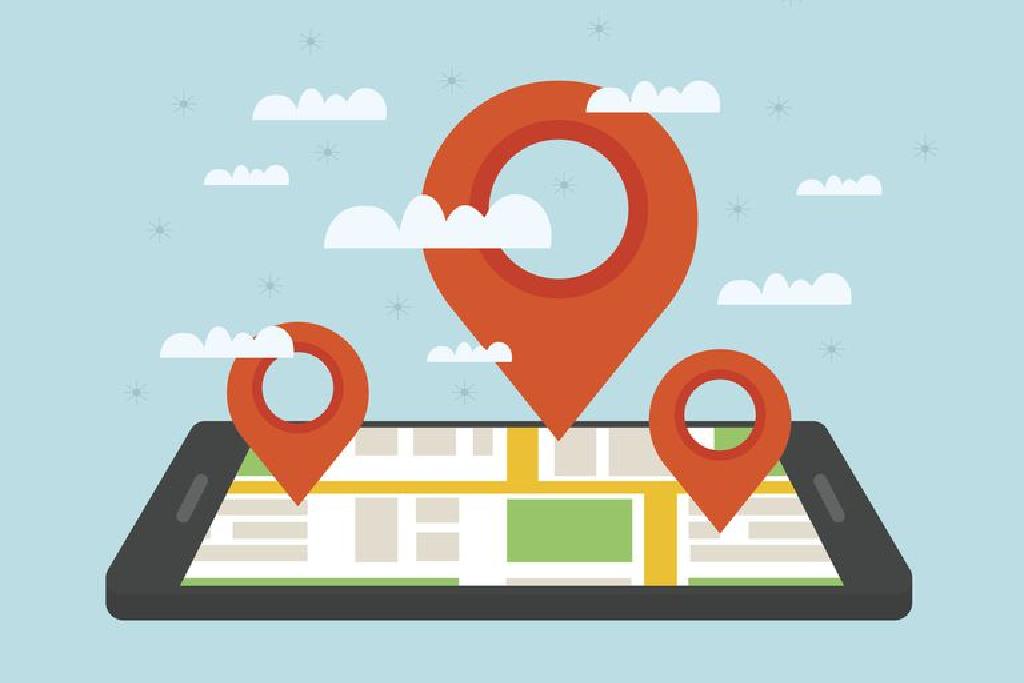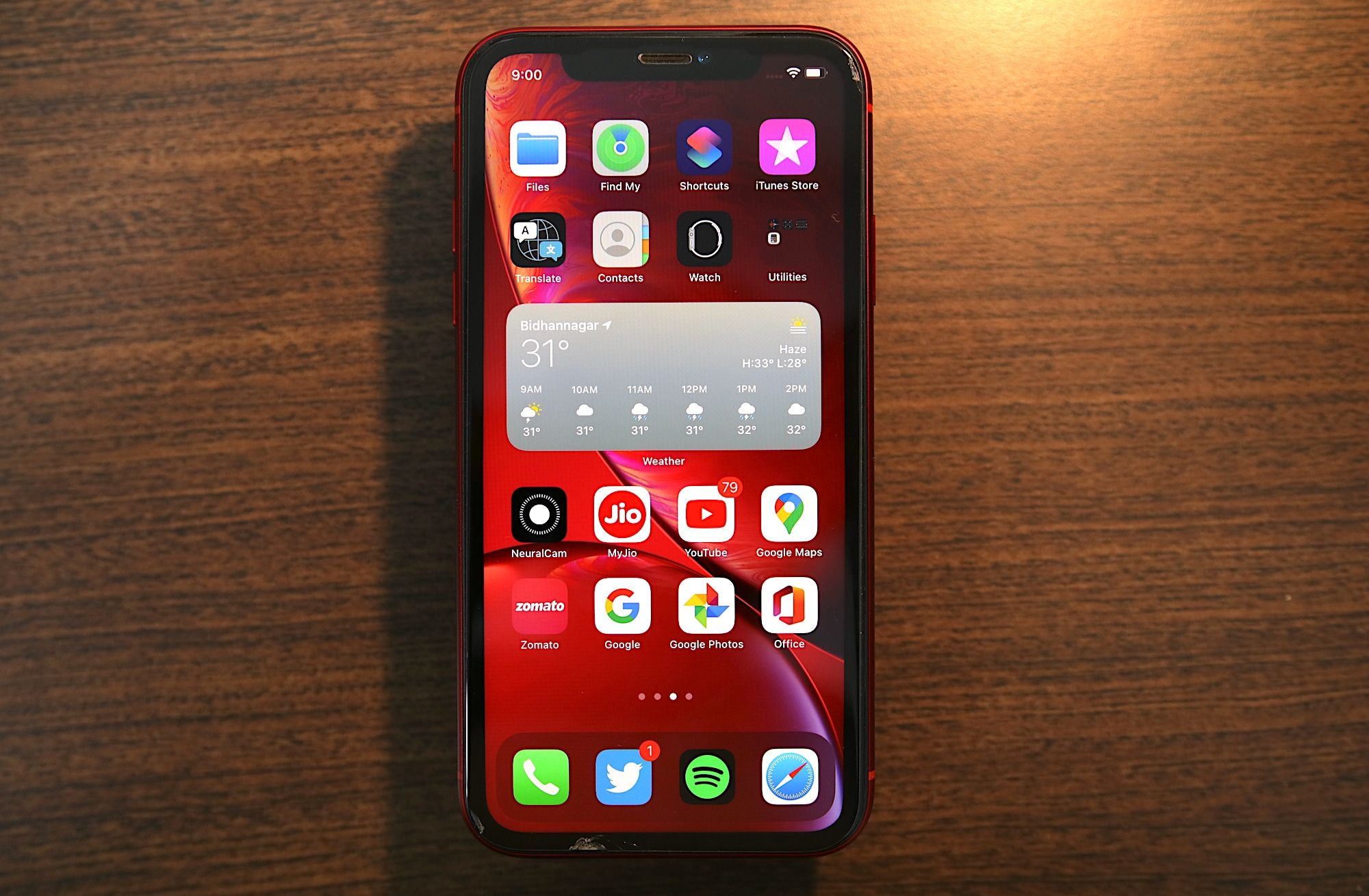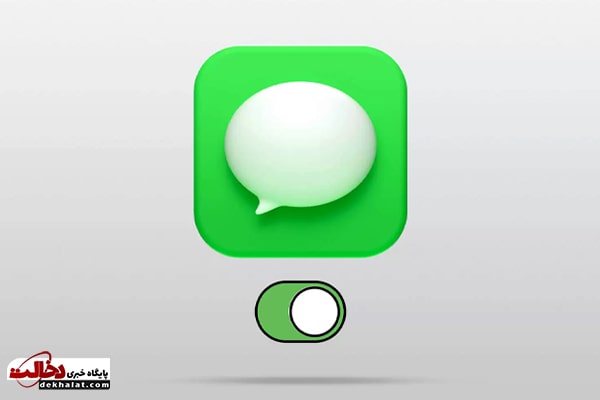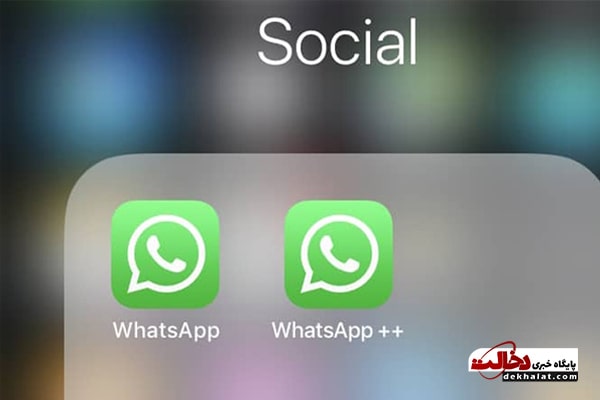ما هر روز از تلفن های خود برای دسترسی به اطلاعات خصوصی و شخصی استفاده می کنیم. ایمیل ها، جزئیات کارت اعتباری، صورتحساب های بانکی، تراکنش ها و…….در این مقاله به شما نحوه اضافه کردن رمز عبور به یک برنامه در آیفون را نشان می دهیم تا بتوانید از اطلاعات و داده های شخصی خود محافظت کنید.
نحوه اضافه کردن رمز عبور به برنامه در آیفون
آیفون ها همیشه با در نظر گرفتن کاربر طراحی شده اند. آنها با مجموعه ای از برنامه های داخلی مانند تقویم، دوربین، ساعت و …… ارائه می شوند. فروشگاه App همچنین به شما امکان دسترسی فوری به هزاران برنامه را می دهد که می توانند تقریباً به شما در انجام هر کاری کمک کنند.
برخی از این برنامهها ممکن است حاوی اطلاعات حساسی باشند که نمیخواهید با کسی به اشتراک بگذارید. به همین دلیل است که اپل اطمینان داده است که می توانید برنامه های خاصی را با رمز عبور قفل کنید.
نحوه افزودن رمز عبور به برنامه در آیفون با Guided Access
Guided Access یکی از ویژگی های iOS است که به شما امکان می دهد تمام برنامه های موجود در دستگاه خود را غیرفعال کنید به جز یکی. هنگامی که این ویژگی فعال باشد، تنها به یک برنامه انتخابی شما قابل دسترسی است. زمانی که گوشی خود را به دوست یا فرزندتان می دهید میتوانید از آن استفاده کنید.
نحوه فعال کردن Guided Access
برنامه تنظیمات را باز کنید و روی Accessibility ضربه بزنید.
Guided Access را انتخاب کنید.
روی Passcode Settings ضربه بزنید.
Set Guided Access Passcode را انتخاب کنید.
رمز عبوری را که می خواهید استفاده کنید وارد کنید. در حالت ایدهآل، باید رمز عبوری متفاوت از رمز عبور اصلی مورد استفاده برای باز کردن قفل دستگاه خود انتخاب کنید.
رمز عبور را دوباره وارد کنید.
به برنامهای بروید که میخواهید قفل آن را باز نگه دارید.
روی دکمه هوم آیفون ۸ یا بالاتر سه بار ضربه بزنید. برای iPhone X یا نسخه های قبلی، سه بار روی دکمه کناری ضربه بزنید.
Guided Access را انتخاب کنید و روی Start ضربه بزنید.
پس از فعالسازی، Guided Access تنها اجازه استفاده از یک برنامه آنلاک شده را در آیفون شما میدهد. همه برنامه های دیگر در دستگاه شما در دسترس نخواهد بود.
برای پایان دادن به دسترسی هدایت شده، به سادگی روی دکمه هوم یا دکمه کناری سه بار ضربه بزنید، Guided Access را انتخاب کنید و روی پایان ضربه بزنید.
نحوه افزودن رمز عبور به برنامه در آیفون با Screen Time
دسترسی هدایت شده توسط برخی از کاربران آیفون بسیار محدود کننده در نظر گرفته می شود زیرا فقط یک برنامه قابل باز شدن است. شاید تنها چیزی که می خواهید این باشد که فرزندتان را از یک بازی خاص یا حساب رسانه های اجتماعی دور نگه دارید. یا شاید بخواهید به شخصی اجازه دهید آیفون شما را قرض بگیرد و از چندین برنامه استفاده کند و در عین حال دسترسی به برخی از قسمت های دستگاه شما را محدود کند.
اگر این چیزی است که در ذهن دارید، Screen Time می تواند برایتان مفید باشد.
Screen Time (موجود در iOS 12 یا جدیدتر) یک ویژگی یکپارچه است که به شما امکان می دهد مدت زمان صرف شده در برنامه های جداگانه را ردیابی کنید. همچنین می توانید مدت زمان استفاده از هر برنامه را در روز محدود کنید و حتی برخی از برنامه ها را برای مدتی قفل کنید.
برنامه تنظیمات را باز کنید و روی Screen Time ضربه بزنید.
به App Limits بروید و Add Limit را انتخاب کنید. در این مرحله، باید لیستی از تمام برنامه های آیفون خود را مشاهده کنید.
روی دکمه چک باکس کنار هر برنامه ای که می خواهید قفل شود ضربه بزنید و سپس روی Next ضربه بزنید.
یک محدودیت زمانی برای قفل شدن برنامه ها تعیین کنید. می توانید دسترسی را برای ساعت ها، روزها یا حتی چند دقیقه محدود کنید.
تنها نقطه ضعف Screen Time این است که دسترسی به برنامه ها را برای همیشه محدود نمی کند. بنابراین، اگر نمیخواهید زمانی که دستگاه شما هنوز در دست شخص دیگری است، قفل برنامههایتان باز نشود، ممکن است بخواهید محدودیت زمانی بیشتری تعیین کنید.
معصومه لطفی (پایگاه خبری دخالت)